
Ohjauspaneeli on keskeinen sijainti Microsoft Windowsissa, jossa voit säätää järjestelmäasetuksiasi. Jos et ole varma, kuinka Ohjauspaneeli avataan, valitse Windows-versiosi alla olevasta luettelosta saadaksesi ohjeet.
Ohjauspaneelin avaaminen Windows 11:ssä
Windows 11:ssä Asetukset-sovellus korvaa suurelta osin ohjauspaneelin. Avaa Asetukset-sovellus avaamalla Käynnistä-valikko ja napsauttamalla Asetukset-sovellusta tai painamalla Windows-näppäin+I (pidä Windows-näppäintä painettuna ja paina "i").
Perinteinen ohjauspaneeli on kuitenkin edelleen saatavilla.

On olemassa useita tapoja avata ohjauspaneeli Windows 11:ssä.
Windowsin hakupalkista
- Napsauta tehtäväpalkin suurennuslasikuvaketta Käynnistä-valikon painikkeen vieressä päästäksesi Windowsin hakuruutuun.

- Kirjoita sana ohjaus Windowsin hakukenttään ja valitse hakutuloksista Ohjauspaneeli.

Suorita-ruudusta
Ohjauskomento voi avata Ohjauspaneelin Windowsin Suorita-ruudusta.
- Avaa Suorita-ruutu painamalla Win+R (pidä näppäimistön Windows-näppäin ja paina sitten R-näppäintä).
- Kirjoita control ja paina Enter.

Kuten alla olevassa Windowsin komentoriviosassa mainittiin, voit myös suorittaa ohjauskomennon Windows 11:n komentokehotteesta.
Ohjauspaneelin avaaminen Windows 10:ssä
Windows 10:ssä Asetukset-sovellus on suurelta osin korvannut ohjauspaneelin. Avaa Asetukset-sovellus avaamalla Käynnistä-valikko ja napsauttamalla rataskuvaketta (⚙) tai painamalla Windows-näppäin+I (pidä Windows-näppäintä painettuna ja paina "i").
Perinteinen ohjauspaneeli on kuitenkin edelleen saatavilla.
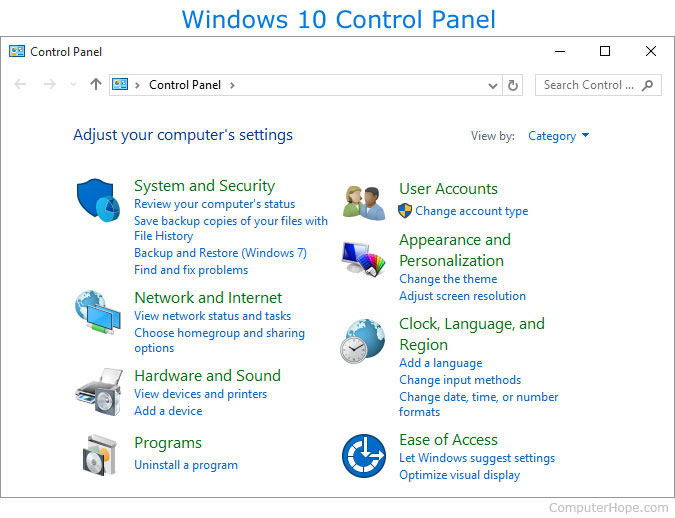
Ohjauspaneeli voidaan avata useilla tavoilla Windows 10:ssä.
Käynnistä-valikosta
- Avaa Käynnistä-valikko.
- Vieritä alas kohtaan W, napsauta Windows-järjestelmä ja napsauta sitten Ohjauspaneeli.

Cortanan hakupalkista
- Cortanan hakupalkki on tehtäväpalkin vasemmalla puolella Käynnistä-valikon painikkeen vieressä. Napsauta hakupalkkia asettaaksesi kohdistimen tähän ruutuun.
- Kirjoita sana ohjaus. Cortana listaa parhaat hakutulokset yllä kirjoittaessasi. Valitse tästä luettelosta Ohjauspaneeli.

Suorita-ruudusta
Ohjauskomento voi avata Ohjauspaneelin Windowsin Suorita-ruudusta.
- Avaa Suorita-ruutu painamalla Win+R (pidä näppäimistön Windows-näppäin ja paina sitten R-näppäintä).
- Kirjoita control ja paina Enter.

Kuten alla olevassa Windowsin komentoriviosassa mainittiin, voit myös suorittaa ohjauskomennon Windows 10:n komentokehotteesta.
Ohjauspaneelin avaaminen Windows 8:ssa ja 8.1:ssä
- Siirrä hiiri näytön vasempaan alakulmaan ja napsauta hiiren kakkospainikkeella.
- Valitse Tehokäyttäjä-valikosta Ohjauspaneeli.
Jos sinulla on vaikeuksia löytää tiettyä kuvaketta, Ohjauspaneeli-ikkunan oikeassa yläkulmassa on hakukenttä.
Ohjauspaneelin avaaminen Windows Vistassa ja 7:ssä
- Napsauta Windowsin työpöydän näytössä Käynnistä.
- Napsauta Käynnistä-valikon oikealla puolella olevaa Ohjauspaneeli.
- Saatat nähdä seuraavan kuvan kaltaisen ikkunan. Saatat myös nähdä Ohjauspaneelin laajennetun version, jossa on kuvakkeet kaikille saatavilla oleville apuohjelmille.

Microsoft Windows 7 Ohjauspaneeli
Jos sinulla on vaikeuksia löytää tiettyä kuvaketta, Ohjauspaneeli-ikkunan oikeassa yläkulmassa on hakukenttä.
Ohjauspaneelin avaaminen Windows 95-, 98-, ME-, NT- ja XP-käyttöjärjestelmissä
- Napsauta Käynnistä.
- Napsauta Asetukset ja sitten Ohjauspaneeli.
- Sinun pitäisi nähdä ikkuna, joka muistuttaa jotakin seuraavista kuvista.

Microsoft Windows XP Ohjauspaneeli
Windowsin klassinen näkymä vs. Windowsin luokkanäkymä
Windows XP esitteli kaksi eri tapaa näyttää ohjauspaneelin: klassinen näkymä ja luokkanäkymä. Oletusarvon mukaan Windows näyttää Ohjauspaneelin luokkanäkymässä (näkyy yllä) ja luettelee kuvakkeet laajojen luokkien alla jokaisen erikseen. Esimerkiksi, kun napsautat Ulkoasu ja teemat, voit säätää teemaa, taustaa, näytönsäästäjää ja näytön resoluutiota. Voit vaihtaa näiden kahden näkymän välillä napsauttamalla Ohjauspaneeli-ikkunan vasemmassa yläkulmassa olevaa linkkiä.

Microsoft Windows 98 Ohjauspaneeli
Ohjauspaneelin avaaminen Windowsin komentoriviltä
Voit käyttää ohjauskomentoa avataksesi ohjauspaneelin ja monet ohjauspaneelin kuvakkeet komentorivin kautta.
Ohjauspaneelin avaaminen Windows 3.x:ssä
Microsoft Windows 3.x:ssä voit avata Ohjauspaneeli-ikkunan Ohjelmahallinnan pääkansion kautta.
